1、第一步,Ctrl+J 得到图层1 ,选择混合模式为 :叠加。(如果不知道在哪里选择混合模式,可以右击图层1---混合选项---混合模式 :叠加 )
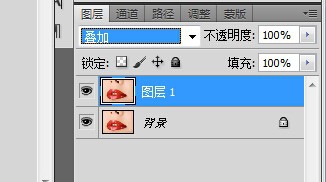
2、滤镜---其他---高反差保留
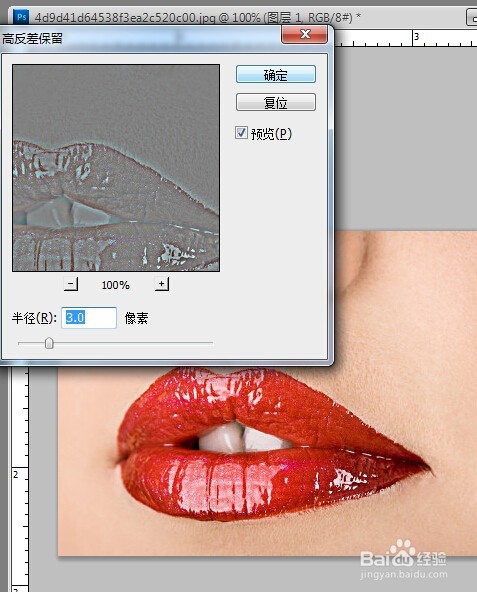
3、第三步,新建组,新建图层,用矩形工具 填充颜色


4、给组 添加图层蒙版
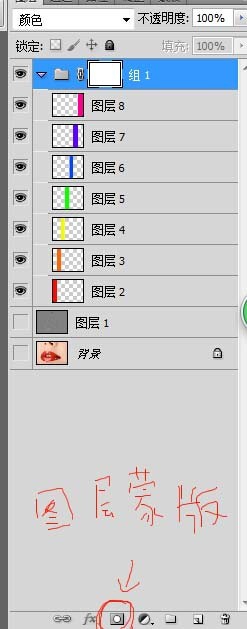
5、按Alt 点击图层蒙门溘曝晖版 去除不需要着色的部分 。 (如果点击图层蒙版,涂抹发现有颜色, 此时需要 按Alt 点击图层蒙版,再点击一次即可)然后, 滤镜--模糊--高斯模糊 ,值:20.5

6、再图层最上方 新建图层 Ctrl +shift +Alt +E 印盖可见图层 如下图所示

7、滤镜---锐化--锐化完成!以下是效果图

